After Effects on Adoben luoma liikegrafiikka- ja digitaalinen sävellysohjelmisto, jonka tehtävänä on luoda liikkuvien kuvien jälkituotanto. Myös tämän ohjelman avulla voit luoda animaatioita, muuttaa ja samalla luoda komponentteja 2D- ja 3D -muodossa. Voit ladata sen täältä
Tämä ohjelma käyttää epälineaarista editointijärjestelmää, se sisältää myös perinteinen kerrosjärjestelmä sisältäen Adobe. Yhdessä se sisältää suuren määrän työkaluja, tehosteita ja suodattimia, jotka mahdollistavat monipuolisen luomisen videoille.
Sen tehtävä on luoda audiovisuaalisia mallejaSe tunnetaan myös yhtenä suosituimmista ohjelmistoista videon jälkituotantoon. Yhdessä tällä ohjelmalla on laaja kirjasto laajennuksia, joiden avulla ohjelmistolla voi olla lisätoimintoja.
After Effects -toiminnon avulla voit luoda tehosteen helposti näytöstä
Ensinnäkin, avaa sovellus ja tuo kohteet. Tässä tapauksessa yksi tiedostoista on tietokoneen matka (kuva tietokoneen edessä) ja toinen se, mikä näkyy tietokoneessa (tietokoneen kuva, jossa näyttöarkki tulee ulos).
Ensimmäinen kuva tulee sijoittaa uuteen sommitteluun ja toinen aivan yläreunaan.
Sitten se keskittyy ensimmäiseen ja on syötettävä paneeliin ”Windows” ja valitse ”seuranta” ja siinä paneelissa sinun on valittava ”radan kamera”. Sitten sinun on siirryttävä välilehdelle ”pitkälle kehittynyt” ja paikka ”Yksityiskohtainen analyysi” paremman radan luomiseksi. Kun olet valmis, valitaan ne kohdat, jotka haluat työntää ulos näytöstä.
Tämä on tehtävä painamalla oikeaa napsautusta luodaksesi ”nolla ja kamera”Kun tämä on tehty, ruudulle ilmestyvä tiedosto on sijoitettava 3D -muotoon. Sitten nollan sijainti on kopioitava ja liitettävä ruutuun, joka tulee näkyviin.
Maski on puolestaan luotava ja valittava vastaamaan tietokoneen kaaviota. Kun terä tulee ulos, sen on oltava ”monista kerros” ja se leikataan ja ”kynä” -työkalulla valitaan vain arkki ja sitten vain toinen arkki on luotava.
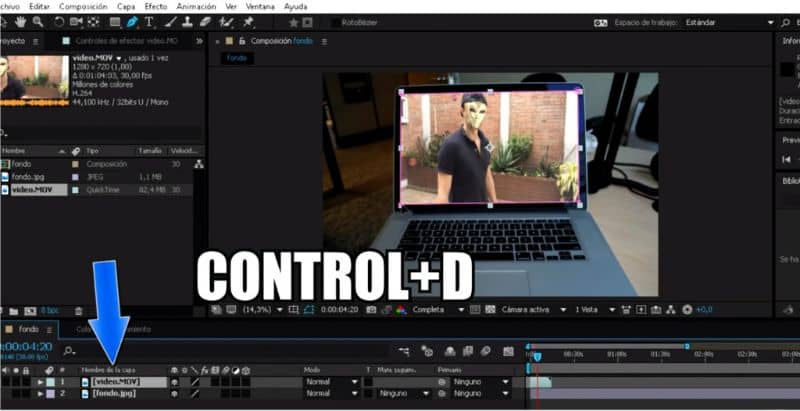
Kerros tulee leikata vain siihen pisteeseen, jossa arkki tulee ulos, jolloin se valitaan ”maskin polku” ja a ”kibrenalis” ja pisteitä on siirrettävä videon edetessä, jotta saadaan aikaan tehoste.
Poistumisnäytön tehosteen luominen jatkui
Lopussa ,. ”ruokkija” jättääksesi sen 10: een ja kerros kopioidaan ja sinun on laskettava sitä hieman, jotta saadaan aikaan vaikutus, että arkki liikkuu alaspäin ikään kuin se jättäisi näytön. Sitten eräs ”kibrenalis paikallaan”.
Sitten kibrenalisia siirretään eteenpäin muokkauspaneelissa ja sitten arkkikerros nostetaan uudelleen. Tällä tavalla animaatio näyttää siltä, että arkki laski alas ja jätti näytön, se toimii arkin varjossa.
Valitse sitten yläpaneelista ”vaikutus” ja sieltä vaihtoehtoa haetaan ”Tuottaa” ja valitse alivalikosta ”täyttää” valitaksesi värin, joka tässä tapauksessa olisi tumma. Tällä tavalla varjo heijastuu.
Valitse myös uudelleen ”vaikutukset” ja etsii ”Sininen ja terävä” valitaksesi seuraavaksi ”nopea bor -sumennus” jossa arvoa korotetaan ja kerroksen siirtotilaksi muutetaan ”peitto” ja valmis. Tällä tavalla vaikutus luodaan.
Lyhyesti sanottuna, kun tiedät poistumisnäytön tehosteen suorittamisen vaiheet, se on hyvä vaihtoehto toimittajille, jotka haluavat soveltaa tehostetta oikein luomuksiinsa, sinun ei tarvitse olla asiantuntija sen saavuttamiseksi.
Lopuksi toivomme, että tämä artikkeli on auttanut sinua. Haluaisimme kuitenkin kuulla mielipiteesi. Oletko onnistunut tekemään vaikutuksen poistumalla näytöstä After Effects? Tiedätkö toisen menetelmän tämän prosessin suorittamiseksi? Jätä meille vastauksesi kommentteihin.
Saatat myös olla kiinnostunut Kuinka tehdä 3D -objektiseurantaefekti Mochan ja After Effectsin avulla?